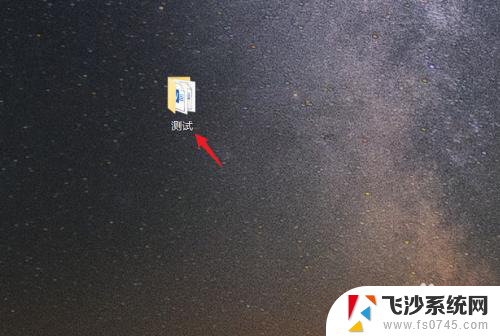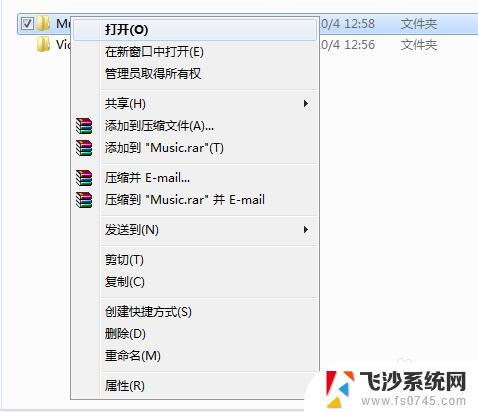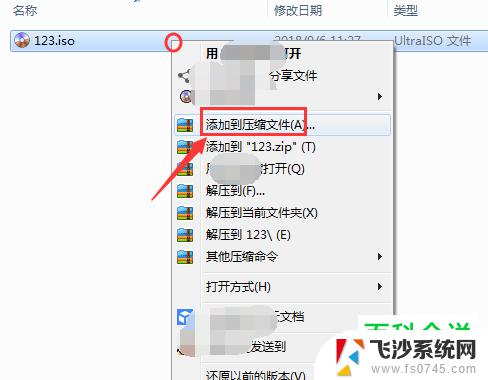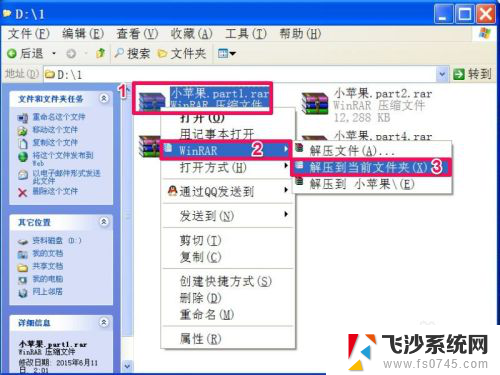电脑上怎么压缩文件夹成压缩包 文件夹压缩成压缩包的方法
更新时间:2024-03-02 09:52:36作者:xtang
在日常使用电脑的过程中,我们经常会遇到需要将大量文件或文件夹进行压缩的情况,为了方便传输和存储,将文件夹压缩成压缩包是一种常见且有效的方法。如何在电脑上压缩文件夹成压缩包呢?实际上这个过程非常简单。通过选择合适的软件或操作系统自带的压缩工具,我们可以快速将文件夹压缩成各种格式的压缩包,以便于分享、备份或节省存储空间。接下来我们将详细介绍几种常见的文件夹压缩成压缩包的方法,帮助您更加便捷地处理文件压缩的需求。
操作方法:
1.进入电脑系统后,右键点击需要压缩的文件夹。
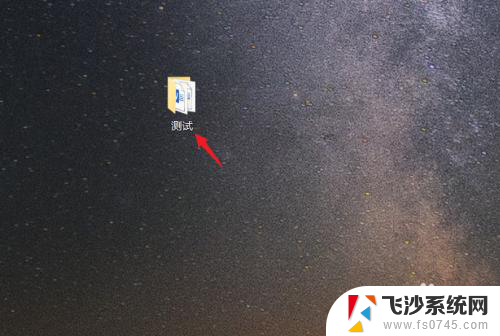
2.点击添加到压缩文件的选项。
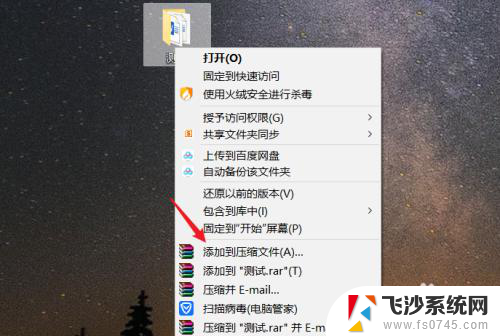
3.设置需要压缩的文件格式,点击确定。
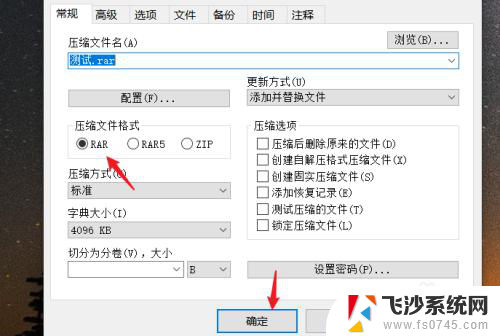
4.等待压缩进度完成。
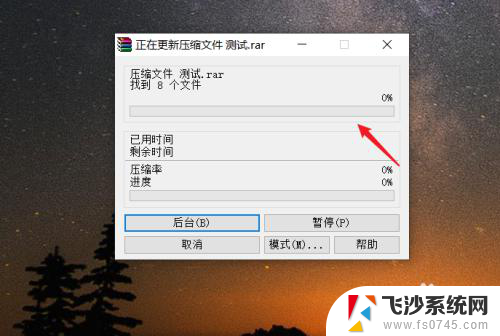
5.进度完成后,即可将文件夹压缩成压缩包。
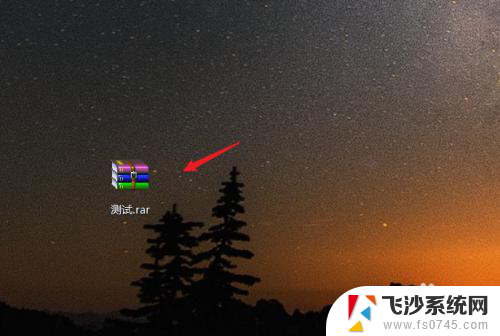
以上就是电脑上如何将文件夹压缩成压缩包的全部内容,有需要的用户可以按照以上步骤进行操作,希望对大家有所帮助。